ダッシュボードを開く
ダッシュボード機能は、地域クラスターでも使用できます。既定では、システム メトリック チャートが提供されます。さまざまなクラスタのサーバー固有の(DHCP、DNS、および CDNS)チャートを表示できます。これは、[チャートの選択(Chart Selections)] ページで構成できます。
Web UI でダッシュボードを開くには、[操作(Operate)] メニューから [ダッシュボード (Dashboard)] を選択します。
この製品のドキュメントセットは、偏向のない言語を使用するように配慮されています。このドキュメントセットでの偏向のない言語とは、年齢、障害、性別、人種的アイデンティティ、民族的アイデンティティ、性的指向、社会経済的地位、およびインターセクショナリティに基づく差別を意味しない言語として定義されています。製品ソフトウェアのユーザインターフェイスにハードコードされている言語、RFP のドキュメントに基づいて使用されている言語、または参照されているサードパーティ製品で使用されている言語によりドキュメントに例外が存在する場合があります。シスコのインクルーシブ ランゲージの取り組みの詳細は、こちらをご覧ください。
このドキュメントは、米国シスコ発行ドキュメントの参考和訳です。リンク情報につきましては、日本語版掲載時点で、英語版にアップデートがあり、リンク先のページが移動/変更されている場合がありますことをご了承ください。あくまでも参考和訳となりますので、正式な内容については米国サイトのドキュメントを参照ください。
Web ユーザー インターフェイス(Web UI)の Cisco Prime Network レジストラーサーバー ステータス ダッシュボードには、トラッキングと診断に役立つグラフ、チャート、テーブルを使用して、システム ステータスのグラフィカル ビューが表示されます。これらのダッシュボード要素は、システム情報を整理および統合された方法で伝達するように設計されており、次の項目が含まれます。
重要なプロトコルサーバーおよびその他のメトリック
アラームとアラート
データベース インベントリ
サーバーの正常性の傾向
ダッシュボードは、ダッシュボードを表示するシステムがその目的専用であり、プロトコルサーバーを実行しているシステムとは異なる場合があるトラブルシューティングのデスクコンテキストで使用するのが最適です。ダッシュボード システムは、プロトコル サーバーを実行しているシステムをブラウザでポイントする必要があります。
ダッシュボードインジケーターは、予想される通常の使用パターンからの逸脱を考慮して解釈する必要があります。異常なスパイクやアクティビティの低下に気付いた場合は、ネットワーク上で通信障害や停電が発生して調査する必要があります。
ダッシュボード機能は、地域クラスターでも使用できます。既定では、システム メトリック チャートが提供されます。さまざまなクラスタのサーバー固有の(DHCP、DNS、および CDNS)チャートを表示できます。これは、[チャートの選択(Chart Selections)] ページで構成できます。
Web UI でダッシュボードを開くには、[操作(Operate)] メニューから [ダッシュボード (Dashboard)] を選択します。
割り当てられた管理者ロールを使用して DHCP および DNS 権限を持っている場合、ダッシュボードのプリセット表示は次の表で構成されます (例については、次の表を参照してください)。
システム メトリック - システム メトリック を参照。
DHCP 一般インジケータ - 『Cisco Prime Network Registrar 11.0 DHCP ユーザーガイド』の「DHCP 一般インジケータ」の項を参照してください。
DNS 一般インジケータ: の『Cisco PrimeNetwork Registrar 11.0 権限のあるキャッシュ DNS ユーザーガイド』の「DNS 一般インジケータ」の項を参照してください。
 Tip |
これらは、プリセットの選択です。選択できる他のダッシュボード要素については、「含めるダッシュボード要素の選択」を参照してください。ダッシュボードには、セッション間での選択が保持されます。 |
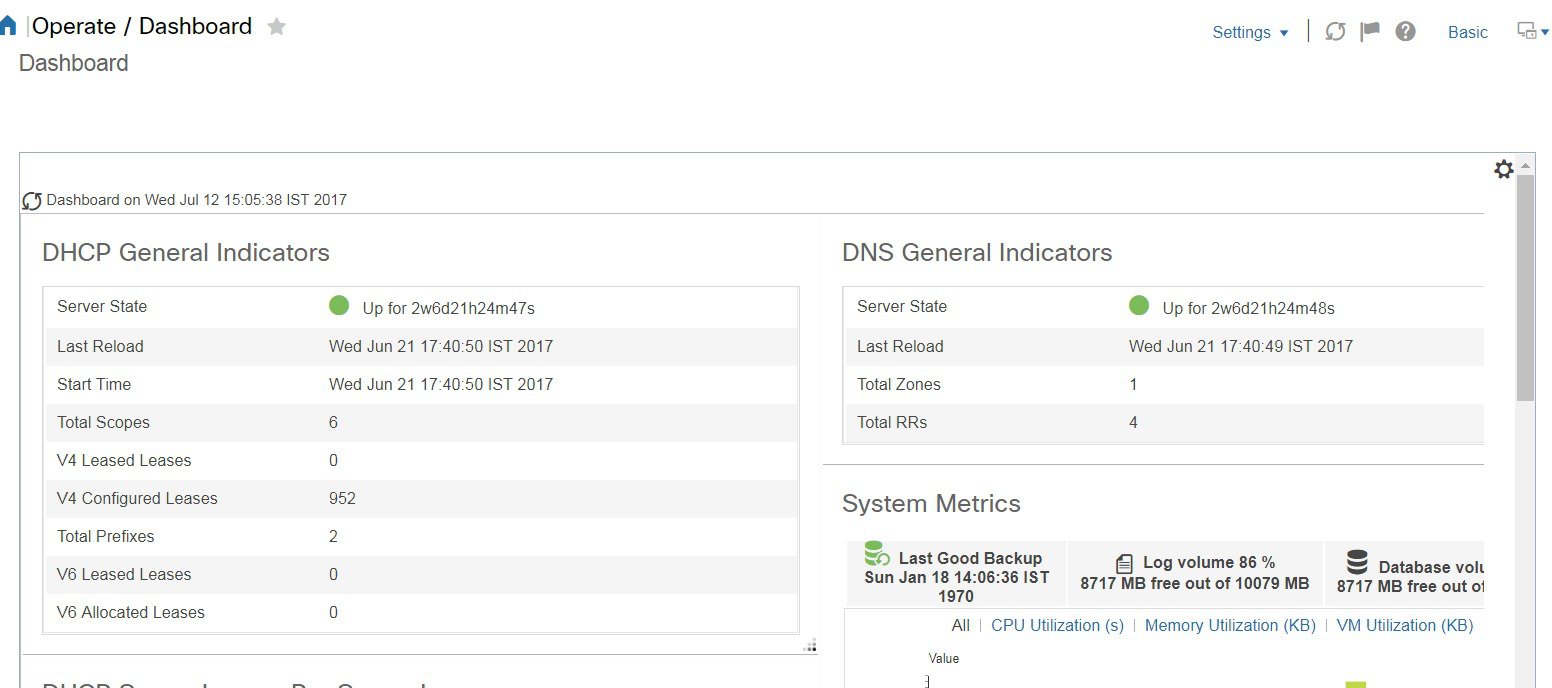
各ダッシュボード要素は、最初は、要素に応じて、テーブルまたは特定のパネルチャートとして表示されます。
上の図のサーバー状態の説明の緑色のインジケータに注意してください。これは、情報を提供するサーバーが正常に機能していることを示します。黄色のインジケータは、サーバーの動作が最適でないことを示します。赤いインジケータは、サーバーがダウンしていることを示します。これらのインジケーターは、通常の Web UI の [サーバーの管理(Manage Servers)] ページのサーバーの状態と同じです。
グラフ化された線とグラフの積み上げ領域は、標準の色と視覚的なコーディングに従って、主要な診断インジケータを一目ですぐに判断できます。グラフは、次の色とテキストのインジケーターを使用します。
High alerts or warnings — 線または赤の領域(ハッチングされたテクスチャ付き)。
All other indicators — 線や様々な他の色の領域でデータ要素を区別。グラフでは、緑や黄色は使用しません。
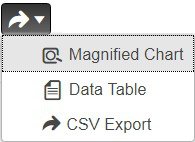
 Note |
拡大されたグラフの自動更新はオフになっています。最新のデータを取得するには、ページの左上にある [ダッシュボード(Dashboard)] の横にある [更新(Refresh)] アイコンをクリックします。 |
グラフを表に変換するには、「表としてグラフを表示する」を参照してください。表をグラフィック・グラフ形式に変換することはできません。
各グラフには、既定で色分けされた凡例が含まれています。
テーブルとして表示されるダッシュボード要素には、行と列にデータが表示されます。以下のダッシュボード要素は、あらかじめ設定されており、テーブルで構成されます (または含める)。
DHCP DNS の更新
DHCP アドレスの現在の使用率
DHCP の一般的なインジケータ
DNS一般インジケータ
DNS 一般インジケータのキャッシュ
 Note |
エキスパートモードでテーブルを表示すると、追加のデータが表示されることがあります。 |
折れ線グラフとしてレンダリングされるダッシュボード要素には、x 軸と y 軸に対してプロットされた 1 つまたは複数の線を含めることができます。次の表では、3 種類の折れ線グラフについて説明します。
|
折れ線グラフの種類 |
説明 |
表示されるダッシュボード要素 |
|---|---|---|
|
生データ折れ線グラフ |
生データに対してプロットされた線。 |
|
|
デルタ折れ線グラフ |
2 つの連続した生データの差に対してプロットされた線。 |
|
|
レート折れ線グラフ |
2つの連続した生データの差に対してプロットされた線は、それらの間のサンプル時間で割った。 |
|
 Tip |
デルタまたはレートデータを示すグラフの生データを取得するには、エキスパートモードに入り、必要なチャートに移動します。パネル チャートの下にある [チャートリンク(Chart Link)] アイコンをクリックしてから [データテーブル(Data Table)] をクリックします。生データテーブルは、グラフデータテーブルの下にあります。 |
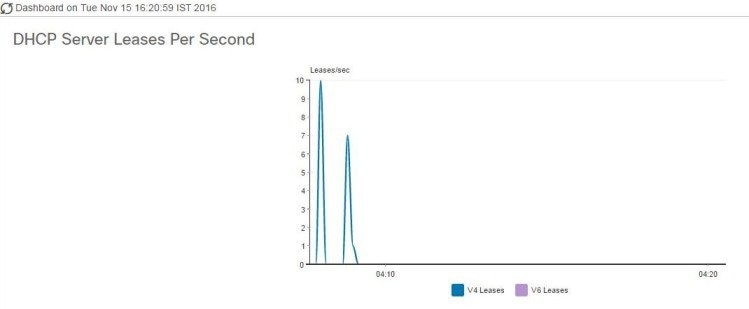
面グラフとしてレンダリングされるダッシュボード要素は、複数の関連するメトリックを傾向グラフとしてプロットしますが、一方が積み上げ、最高点が累積値を表すようにします。値は、コントラストの色で個別にシェーディングされます。(面グラフとして折れ線グラフの例に表示される DHCP サーバー要求アクティビティ チャートの例については、次の図を参照してください)。
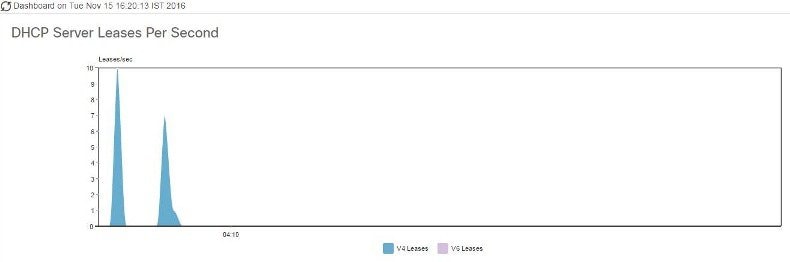
これらは、凡例にリストされている順序で積み重ねられ、スタックの下部に左端の凡例項目、スタックの一番上に右端の凡例項目が表示されます。面グラフに事前に設定されているダッシュボード要素は次のとおりです。
DHCP バッファ容量
DHCP フェールオーバーステータス
DHCP 応答遅延
1 秒あたりの DHCP サーバーのリース数
DHCP サーバー要求アクティビティ
DHCP サーバーの応答アクティビティ
DNS 受信ゾーン転送
DNS ネットワーク エラー
DNS 送信ゾーン転送
1 秒あたりの DNS クエリ
DNS 関連サーバー エラー
選択できるその他のグラフの種類は次のとおりです。
Line - 折れ線グラフで説明した折れ線グラフの 1 つ。
Area —面グラフで説明したグラフ。
Column - グラフを横方向に垂直バーで表示し、値軸をグラフの左側に表示します。
Scatter - 散布図は、デカルト座標を使用して、一連のデータの通常 2 つの変数の値を表示するプロットまたは数学図の一種です。
 Tip |
各グラフの種類は、異なる方法で、異なる解釈でデータを示しています。どのタイプが最適かを判断できます。 |
テーブル/グラフウィンドウのヘルプアイコンをクリックすると、各ダッシュボード要素のヘルプウィンドウを開くことができます。
ダッシュボードの表示をカスタマイズするには、次の操作を行います。
データを更新し、自動更新間隔を設定します。
グラフを展開し、別の形式でレンダリングします。
グラフィック グラフを表に変換します。
データをコンマ区切り値 (CSV) 出力にダウンロードします。
グラフの凡例を表示または非表示にします。
サーバー グラフの種類を構成します。
デフォルト表示にリセット
各グラフは次の機能をサポートします。
サイズ変更
新しいセル位置にドラッグ アンド ドロップ
最小 化
クローズ
各グラフには、グラフの説明と、説明の下部にあるリンク (詳細..) をクリックすると詳細なヘルプが表示されたヘルプ アイコンが表示されます。
 Note |
ダッシュボード/グラフに加えられた変更は、[ダッシュボード(Dashboard)] ウィンドウで [保存(Save )] をクリックした場合にのみ保持されます。 |
[最新の情報に更新(Refresh)] アイコンをクリックして、最新のポーリングを選択するように各ディスプレイを更新します。
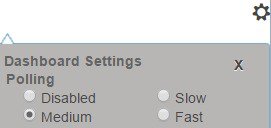
キャッシュされたデータポーリング (したがって、自動更新) 間隔を次の値に設定できます。
Disabled—ポーリングを行わないため、データは自動的に更新されません。
Slow—30 秒ごとにデータを更新します。
Medium—20 秒ごとにデータを更新します。
Fast(プリセット値)—10 秒ごとにデータを更新します。
パネルグラフの下部にある [チャートリンク(Chart Link)] アイコンを使用して、チャートリンクオプションを表示します(下の図を参照)。[データテーブル(Data Table)] オプションをクリックすると、グラフィック チャートを表として表示できます。
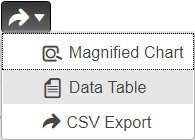
グラフデータは、カンマ区切り値(CSV)ファイル(スプレッドシートなど)にダンプできます。パネルグラフの下部にあるチャートリンクコントロール(上の図を参照)で、[CSV形式でエクスポート(CSV Export )] オプションをクリックします。[名前を付けて保存(Save As)] ウィンドウが表示され、CSV ファイルの名前と場所を指定できます。
ページに表示するダッシュボードエレメントの数を決定できます。DHCP サーバーや DNS サーバーなど、1 つのサーバーのアクティビティのみに集中し、他のサーバーの、他のすべてのメトリックを除外する場合があります。このように、ダッシュボードの混雑が少なくなり、要素が大きくなり、読みやすくなります。それ以外の場合は、すべてのサーバーアクティビティの概要を表示し、結果として小さな要素を表示する場合もあります。
[ダッシュボードの設定(Dashboard Settings)] アイコンをクリックし、[ダッシュボードの設定(Dashboard Settings)] ダイアログの [チャート選択(Chart Selections )] をクリックすると、メインの [ダッシュボード(Dashboard)] ページから表示するダッシュボード要素を選択できます。リンクをクリックすると、[チャートの選択(Chart Selection)] ページが開きます( ダッシュボード要素の選択 を参照)。
メインダッシュボードビューでデフォルトのグラフタイプを設定できます。ダッシュボードのサーバー・グラフをカスタマイズして、特定のグラフ・タイプのみをデフォルトとして表示できます。
既定のグラフの種類を設定するには、表示するメトリック ス グラフに対応するチェック ボックスをオンにし、Type ドロップダウンリストからグラフの種類を選択します。既定のグラフの種類は、さまざまなユーザー セッション間で一貫性があり、共有されます(下の図を参照)。
 Note |
サーバーで構成されたサービスに基づいて、[ダッシュボードの設定(Dashboard Settings)] > [グラフの選択(Chart Selection)] ページで CDNS または DNS メトリックを確認できます。 |
 Tip |
ダッシュボード要素がグラフの選択リストに表示される順序は、必ずしもページ上での要素の表示順序を決定するものではありません。使用可能な領域を考慮するアルゴリズムによって、グリッド レイアウトの順序とサイズが決まります。ダッシュボード要素の選択を送信するたびにレイアウトが異なる場合があります。選択を変更するには、表示するダッシュボード要素の横にあるチェックボックスをオンにします。 |
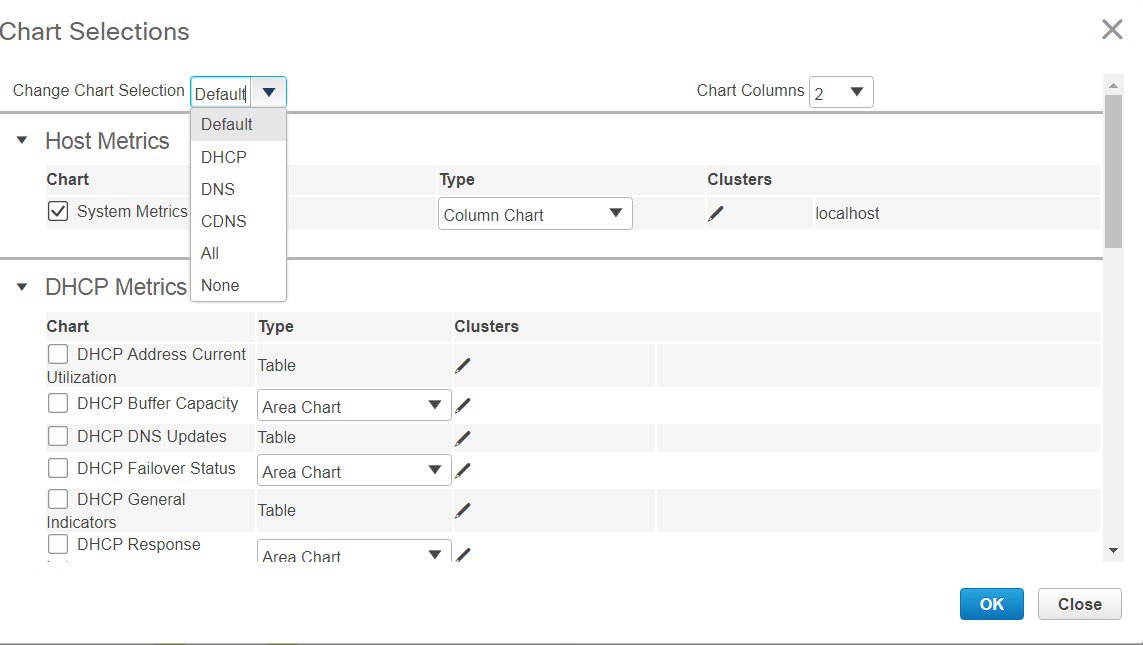
上の図は、リージョン Web UI のグラフ選択テーブルを表示します。[クラスター(Clusters)] 列は、リージョン ダッシュボードでのみ使用でき、構成されているローカル クラスターの一覧が表示されます。ローカル クラスターを追加するには、[編集(Edit)] アイコンをクリックし、[ローカル クラスターリスト(Local Cluster List)] ダイアログ ボックスでローカル クラスター名を選択します。
選択を変更するには、表示するダッシュボード要素の横にあるチェックボックスをオンにします。
ページの上部にある [チャート選択の変更(Change Chart Selection )] ドロップダウンリストで特定のグループ コントロールを使用できます(上の図を参照)。その内容は:
すべてのチェックボックスをオフにするには、[なし(None )]を選択します。
プリセットの選択に戻すには、[デフォルト(Default )]を選択します。DHCP および DNS をサポートする管理者ロール用の事前設定されたダッシュボード要素は次のとおりです。
ホストメトリック: システムメトリック
DHCP メトリック:一般的なインジケーター
DNS メトリック:一般的なインジケーター
DHCP メトリックのみを選択し、DHCP を選択します(『Cisco Prime Network Registrar 11.0 DHCP User Guide』の「DHCP Metrics」の項を参照)。
DNS メトリックのみを選択し、DNS を選択します(『Cisco Prime Network Registrar 11.0 Authoritative and Caching DNS User Guide』 の 「Authoritative DNS Metrics」の項を参照)。
DNS メトリックのみを選択し、CDNS を選択します(『Cisco Prime Network Registrar 11.0 Authoritative and Caching DNS User Guide』の 「Caching DNS Metrics」の項を参照)。
すべてのダッシュボード要素を選択するには、[すべて(All)] を選択します。
ページの下部にある [OK] をクリックして選択内容を保存するか、または [キャンセル(Cancel)] をクリックして、変更をキャンセルします。
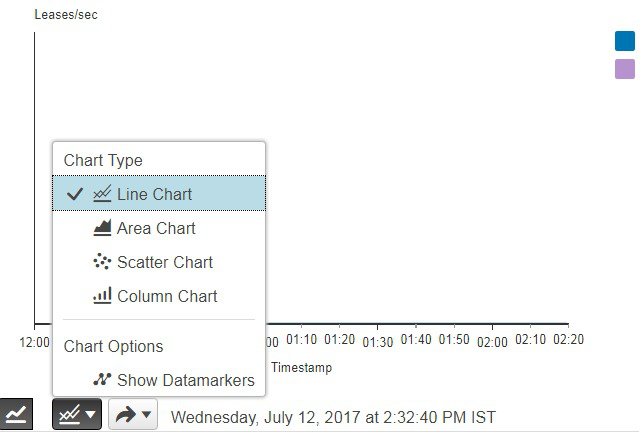
ホスト メトリックは、次の 2 つのチャートで構成されます。
システム メトリック - システム メトリック を参照。
JVM メモリ使用率(エキスパート モードでのみ使用可能)- JVM メモリ使用率を参照。
システム メトリック ダッシュボード要素は、Cisco Prime Network Registrar のログおよびデータベース ディレクトリがあるディスク ボリュームの空き領域、最後のサーバー バックアップの日付と時刻、およびさまざまなサーバーの CPU とメモリの使用率を示します。システム メトリックは、[チャート選択(Chart Selection)] リストで [ホストメトリック:システムメトリック(Host Metrics :System Metrics) ] を選択した場合に使用できます。
結果の表には、次のように表示されます。
ログ ボリューム(Logs Volume) - logs ディレクトリがあるディスク ドライブの合計領域のうちの現在の空き領域(空き領域のパーセンテージ)。
データベース ボリューム(Database Volume) - data ディレクトリがあるディスク ドライブの合計領域のうちの現在の空き領域(空き領域のパーセンテージ)。
正常な最終バックアップ(Last Good Backup) - サーバー エージェントの前回の起動後の前回の成功したシャドウ バックアップが行われた日付と時刻(または、まだおこなわれていない場合は、[未完了(Not Done)])。
以下についての [CPU使用率(CPU Utilization)] (秒単位)、[メモリ使用率(Memory Utilization)] (キロバイト単位)、[VM使用率(VM Utilization)] (キロバイト単位)、およびプロセス ID(PID)
Cisco Prime Network Registrar サーバー エージェント
CCM サーバー
DNS サーバー
DHCP サーバー
Web サーバー
SNMP サーバー
DNS キャッシュ サーバー
システム メトリック データは、Cisco Prime Network Registrar の logs および data ボリュームについて、使用可能な空き領域に基づき、ディスク ボリュームがどの程度いっぱいになっているかを示します。また、データ ファイルが最後に正常にバックアップされたかどうか、および行われた日時も示します。最後に、Cisco Prime Network Registrar サーバーが使用している使用可能な CPU とメモリの量を示します。メモリと VM 使用率の値の違いは、次のとおりです。
メモリ使用率(Memory Utilization) :プロセスが使用している物理メモリ。または、UNIX ps コマンドの出力の常駐セットサイズ(RSS)の値にほぼ相当し、実メモリにプロセスが持つページ数から管理使用量を差し引いたものです。この値には、テキスト、データ、またはスタック領域に対してカウントされるページだけが含まれ、デマンドロードまたはスワップアウトされたページは含まれません。
VM 使用率(VM Utilization) :プロセスが使用している仮想メモリ。または、UNIX の ps コマンドの出力の SZ 値にほぼ相当し、メモリ内ページ数にページファイルとデマンドゼロ ページを加えたものですが、通常、メモリマップされたファイルは含まれません。この値は、プロセスの大きさを診断し、それが増加し続けるかどうかを診断するのに役立ちます。
logs または data ディレクトリの空きディスク容量の減少に気づいた場合は、ディスク容量の増加を検討するか、または Cisco Prime Network Registrar と同時に実行しているプログラムを確認してください。
Java 仮想マシン(JVM)メモリ使用率ダッシュボード要素は、エキスパート モードの場合にのみ使用できます。これは、JVM メモリの未使用の最大、未使用、および使用バイトをトレースする折れ線トレンド チャートとしてレンダリングされます。このチャートは、エキスパート モードのときに、[チャートの選択(Chart Selection)] リストで [ホスト メトリック:JVM メモリ使用率(Host Metrics: JVM Memory Utilization)] を選択した場合に使用できます。
JVM メモリ使用率データは、ブラウザでダッシュボードを実行するためにどのくらいのメモリが適用されるかを示しています。使用バイト データのスパイクが表示される場合は、ダッシュボードの要素がメモリを大量に使用している可能性があります。
使用メモリ データが急増している場合は、ブラウザの設定を確認するか、ポーリング間隔を調整してデータのポーリング頻度を低くします。